- Часть 1. Как поместить фильм на iPad с помощью FoneTrans для iOS
- Часть 2. Скопируйте фильм на iPad через iTunes
- Часть 3. Как перенести фильмы на iPad через Finder
- Часть 4. Как добавить фильм на iPad с помощью iCloud Drive
- Часть 5. Переместите фильм на iPad, загрузив
- Часть 6. Часто задаваемые вопросы о копировании фильмов на iPad
Как быстро поставить фильмы на iPad 5 проверенными способами
 Размещено от Бои Вонг / 20 мая, 2022 09:00
Размещено от Бои Вонг / 20 мая, 2022 09:00 У меня есть файлы фильмов на компьютере, и я хочу посмотреть их на iPad, так как могу сделать это по дороге домой. Как поставить фильмы на iPad? Спасибо!
Просмотр фильмов – один из обычных вариантов развлечения в повседневной жизни, когда есть перезагрузка и хочется расслабиться в свободное время. По сравнению с походом в театр некоторые из них предпочитают смотреть фильмы дома, по дороге домой или в путешествии. Портативные устройства становятся необходимыми в это время. Что ж, iPad — хороший выбор из-за качественного железа и удобного дизайна с большим экраном.
Возникает вопрос, можно ли поставить фильм на iPad? Как перенести фильмы на iPad?
Не волнуйтесь, этот пост покажет вам удовлетворительные ответы на все ваши вопросы.


Список руководств
- Часть 1. Как поместить фильм на iPad с помощью FoneTrans для iOS
- Часть 2. Скопируйте фильм на iPad через iTunes
- Часть 3. Как перенести фильмы на iPad через Finder
- Часть 4. Как добавить фильм на iPad с помощью iCloud Drive
- Часть 5. Переместите фильм на iPad, загрузив
- Часть 6. Часто задаваемые вопросы о копировании фильмов на iPad
Часть 1. Как поместить фильм на iPad с помощью FoneTrans для iOS
Вы не должны пропустить стороннюю программу, так как на рынке есть много мощных инструментов. Лучшая рекомендация — FoneTrans для iOS.
FoneTrans для iOS удобен и прост в использовании как на компьютерах Windows, так и на Mac. Ты сможешь передавать фотографии, видео, контакты, сообщения и т. д. среди устройств iTunes, iOS и компьютеров.
Таким образом, вы можете легко переносить фильмы на iPad с помощью компьютера.
С FoneTrans для iOS вы сможете свободно передавать свои данные с iPhone на компьютер. Вы можете не только передавать текстовые сообщения iPhone на компьютер, но также легко переносить фотографии, видео и контакты на ПК.
- Передача фотографий, видео, контактов, WhatsApp и других данных с легкостью.
- Предварительный просмотр данных перед передачей.
- Доступны iPhone, iPad и iPod touch.
Шаги, как поместить фильмы на iPad с помощью FoneTrans для iOS:
Шаг 1Нажмите Скачать кнопку, затем следуйте инструкциям по установке FoneTrans для iOS на компьютер. Запустите его на компьютере и подключите iPad к компьютеру.
Шаг 2Выберите Видео > Кино с левой стороны, нажмите + значок в верхнем меню.
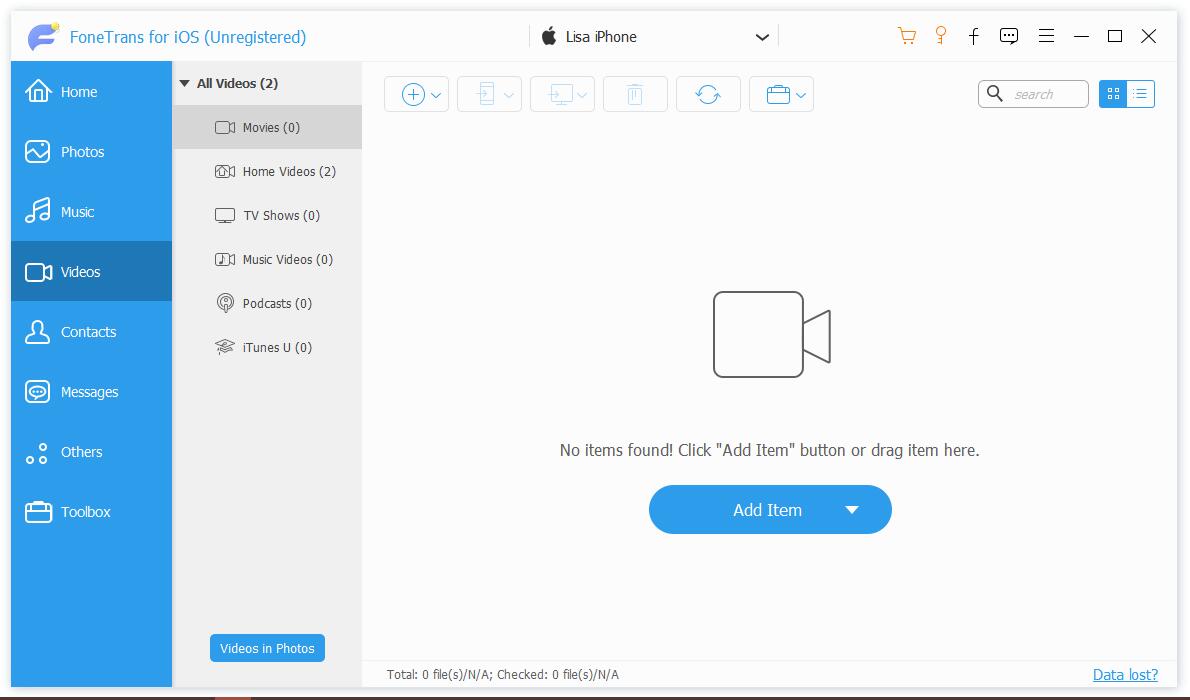
Шаг 3Выберите фильмы, которые вы хотите добавить на iPad, во всплывающем окне, нажмите кнопку Откройте .
Как видите, он подходит для новичков, потому что вы можете передавать данные в течение 3 шагов. И вы также можете передавать фильмы из или в библиотеку iTunes.
Говоря об iTunes, вы также можете использовать этот способ Apple для передачи фильма на iPad. Пожалуйста, проверьте демонстрацию в следующей части.
Часть 2. Скопируйте фильм на iPad через iTunes
Как средство управления данными iOS, iTunes может легко создавать резервные копии и восстанавливать данные iPhone, iPad и iPod. Таким образом, вы можете копировать на iPad фильмы, фотографии, рингтоны и прочее. Ниже описано, как использовать iTunes для передачи фильма на iPad с компьютера.
Шаг 1Запустите iTunes на компьютере и подключите iPad к компьютеру.
Шаг 2Выберите Кино в раскрывающемся меню слева нажмите Файл > Добавить файл в библиотеку.
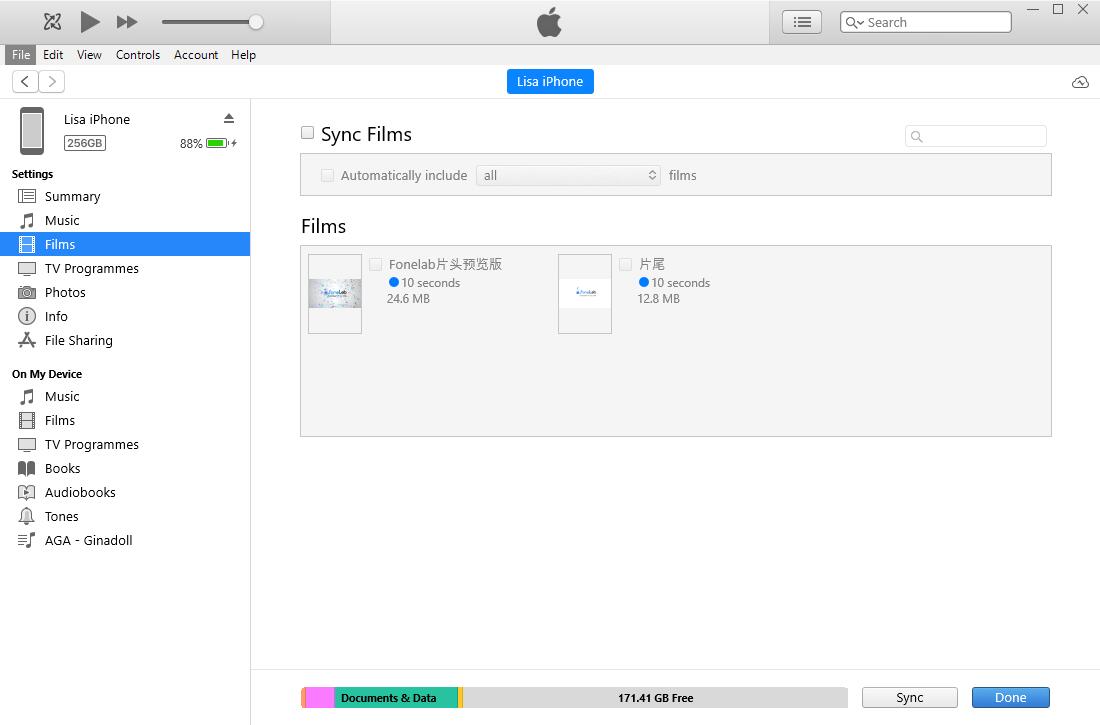
Шаг 3Выберите файлы фильмов во всплывающем окне и нажмите Откройте.
Шаг 4Коснитесь значка своего iPad и нажмите Файл чтобы подтвердить, были ли они переведены.
Если вы используете более поздние версии macOS, перейдите к следующей части.
С FoneTrans для iOS вы сможете свободно передавать свои данные с iPhone на компьютер. Вы можете не только передавать текстовые сообщения iPhone на компьютер, но также легко переносить фотографии, видео и контакты на ПК.
- Передача фотографий, видео, контактов, WhatsApp и других данных с легкостью.
- Предварительный просмотр данных перед передачей.
- Доступны iPhone, iPad и iPod touch.
Часть 3. Как перенести фильмы на iPad через Finder
Finder заменил iTunes в последней версии macOS. Но вы по-прежнему можете использовать Finder для управления данными iOS, как и раньше. Точно так же вы можете перенести фильмы на iPad с помощью Finder, выполнив аналогичные действия.
Шаг 1Откройте Finder на Mac и подключите iPad с помощью USB-кабеля.
Шаг 2Щелкните свое устройство слева, выберите Кино.
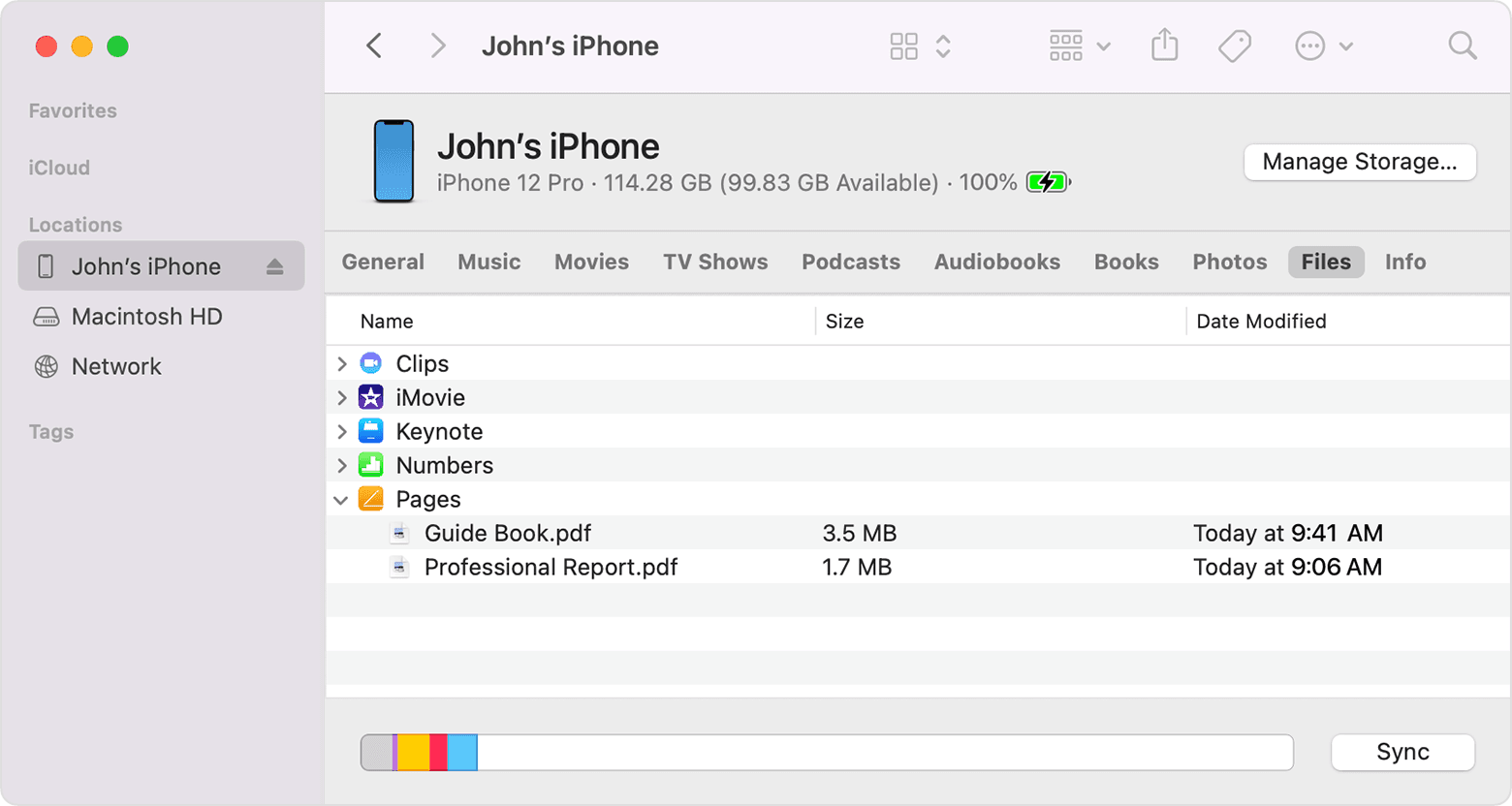
Шаг 3Перетаскивайте фильмы с Mac напрямую на iPad.
Вы должны обнаружить, что iTunes и Finder имеют схожие шаги с различиями для передачи фильмов с iPad.
Любителям облачных сервисов стоит попробовать их для передачи фильмов на iPad без физического подключения.
Часть 4. Как добавить фильм на iPad с помощью iCloud Drive
Облачный сервис удобен тем, что позволяет вам получать доступ к тому, что вы хотите, где угодно, с правильной учетной записью. Таким образом, вы можете загружать различные файлы в облачный сервис, а затем загружать их на нужное вам устройство. iCloud — одна из таких облачных служб, которая может помочь вам управлять данными, включая файлы фильмов, без ограничений по местоположению или устройству.
Точно так же вы можете добавить фильм на iPad с помощью iCloud Drive. Ниже приведен учебник.
Шаг 1Посетите официальный сайт www.icloud.com и войдите в свою учетную запись с правильным паролем.
Шаг 2Выберите iCloud Drive, затем перетащите на него нужные фильмы.
Шаг 3Перейдите на свой iPad и войдите в тот же Apple ID. Доступ к Файлы приложение и найти файлы фильмов.
Шаг 4Нажмите Поделиться и выберите Сохранить видео.
Если вы приобрели фильмы в iTunes Store, вы можете загрузить их повторно.
С FoneTrans для iOS вы сможете свободно передавать свои данные с iPhone на компьютер. Вы можете не только передавать текстовые сообщения iPhone на компьютер, но также легко переносить фотографии, видео и контакты на ПК.
- Передача фотографий, видео, контактов, WhatsApp и других данных с легкостью.
- Предварительный просмотр данных перед передачей.
- Доступны iPhone, iPad и iPod touch.
Часть 5. Переместите фильм на iPad, загрузив
С помощью Apple ID вы можете приобретать музыку, рингтоны, фильмы и многое другое в iTunes Store. И вы можете найти купленную запись из своей учетной записи на любом устройстве с нужной учетной записью.
Как правило, вы также можете снова бесплатно загрузить их на свои устройства. Вот подробные шаги.
Шаг 1Откройте приложение Apple TV на iPad, коснитесь своей учетной записи > Купленный. Если вы являетесь организатором семьи, вы также можете просматривать библиотеки других членов семьи и загружать их.
Шаг 2Найдите фильмы, которые хотите скопировать на iPad, коснитесь значка скачать .
Иногда вы не сможете загрузить их снова по разным причинам. Вы по-прежнему можете выбрать FoneTrans для iOS для передачи фильмов на iPad из любого места.
Часть 6. Часто задаваемые вопросы о копировании фильмов на iPad
Как разместить видео на iPad без iTunes?
Фильмы также являются видеофайлами, поэтому вы можете использовать описанные выше методы для размещения видео на iPad, включая FoneTrans для iOS, Finder, iCloud Drive и т. д.
Как перенести фильм с iPhone на iPad?
Вы можете попробовать FoneTrans для iOS как то без усилий. Просто подключите iPhone и iPad к компьютеру. Найдите файл фильма в главном интерфейсе и выберите iPad в качестве места назначения.
Как я могу перенести видео с компьютера на iPad?
Вы можете попробовать iTunes синхронизировать видео с компьютера на iPad напрямую или установить FoneTrans для iOS, чтобы передача видео и другие данные с помощью простых кликов.
Можно ли скачивать фильмы на iPad?
Да, вы можете попробовать метод из части 5, чтобы загрузить купленные или новые фильмы на iPad.
Это все о том, как ставить фильмы на iPad наиболее рекомендуемыми способами. Все они проверены и эффективны для пользователей, и вы можете выбрать то, что вам нравится.
Однако FoneTrans для iOS это тот, который вы не должны пропустить, если вы ищете лучший способ профессионально, но легко передавать фильмы с iPad. Уверен, что эта программа может удовлетворить ваше удовлетворение. Почему бы не загрузить и не установить его на компьютер и не воспользоваться всеми этими преимуществами прямо сейчас!
С FoneTrans для iOS вы сможете свободно передавать свои данные с iPhone на компьютер. Вы можете не только передавать текстовые сообщения iPhone на компьютер, но также легко переносить фотографии, видео и контакты на ПК.
- Передача фотографий, видео, контактов, WhatsApp и других данных с легкостью.
- Предварительный просмотр данных перед передачей.
- Доступны iPhone, iPad и iPod touch.
